Slet filer direkte fra suiten eller File Explorer
- For at slette dokumenter i Microsoft 365 skal du åbne pakken, højreklikke på dokumentet og vælge Slet fil.
- Du kan også slette filer fra OneDrive, hvis de er synkroniseret til skylageret.
- Læs denne guide for at finde ud af de nøjagtige trin!
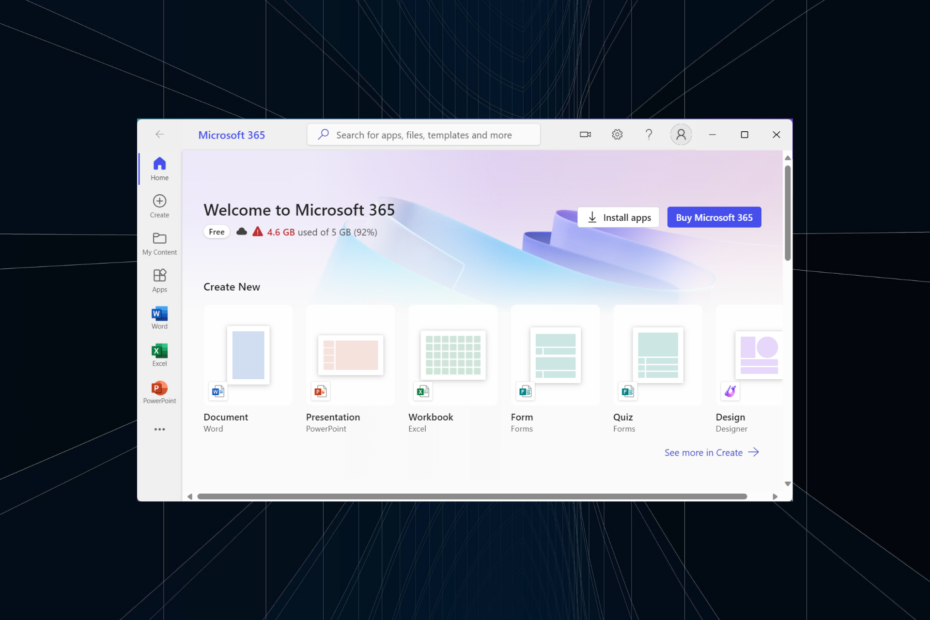
Du skal ofte slette dokumenter og filer i Microsoft 365, både gemt online og offline. Og brugere, der er nye i editorpakken, kan få problemer med den!
Mens nogle fandt Slet mulighed mangler, andre stødte på en fejl i processen. Men det burde ikke være så svært, vel? Så lad os gå direkte til det og guide dig gennem, hvordan du sletter filer i Microsoft 365 og OneDrive.
Hvordan sletter jeg filer fra Microsoft 365 online?
1. Slet filer i Microsoft Word, Excel og PowerPoint
De trin, der er anført her, er til Microsoft Word, men det fungerer på samme måde på PowerPoint og Excel. For at slette filer på disse to skal du åbne dem i stedet.
1.1 Opbevares lokalt
- Trykke Windows + S at åbne Søg, type Microsoft Word i tekstfeltet, og klik på det relevante søgeresultat.
- Du vil nu se en dokumentliste over seneste elementer. Højreklik på den, du vil fjerne, og vælg Slet fil.
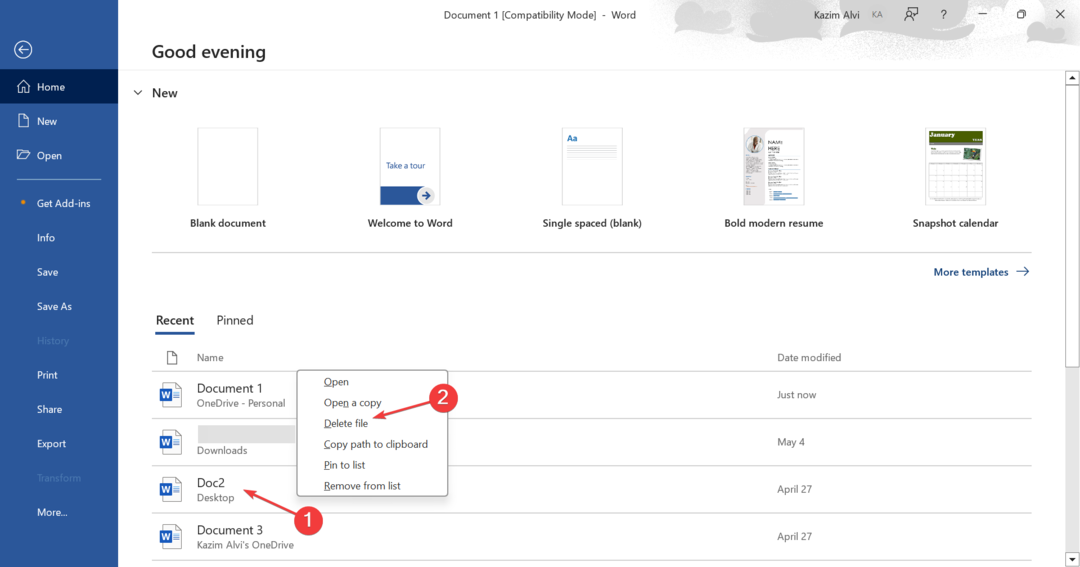
- Klik Slet i bekræftelsesprompten, der vises.
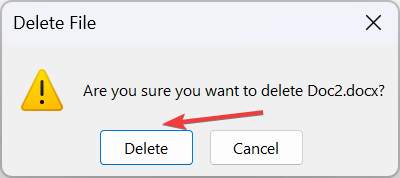
- Hvis dokumentet ikke vises på fillisten, skal du rulle ned til bunden og klikke på Flere dokumenter.
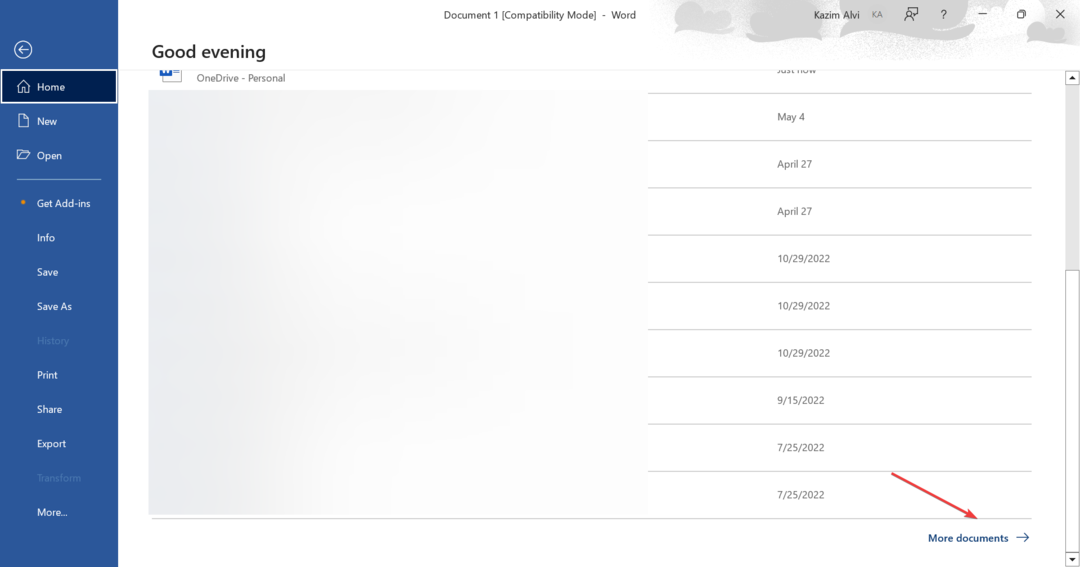
- Identificer filen her og fjern den, eller vælg Gennemse fra navigationsruden for manuelt at finde og slette den.
1.2 Gemt på OneDrive
- Start Microsoft Word, rul til bunden og klik på Flere dokumenter.
- Vælg nu OneDrive fra venstre rude.
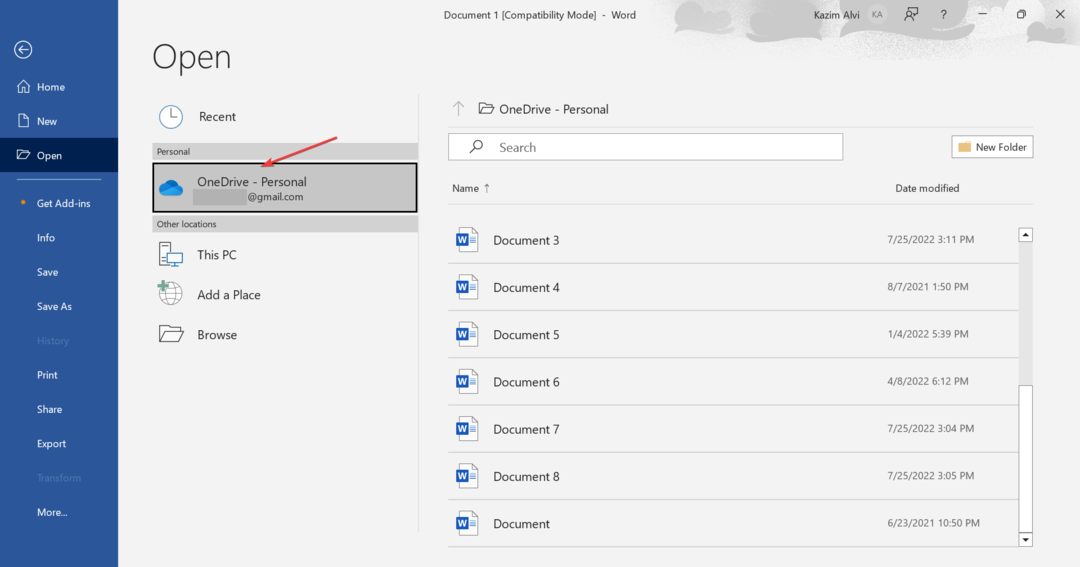
- Identificer den dokumentfil, du vil fjerne, højreklik på den, og vælg Slet fra kontekstmenuen.
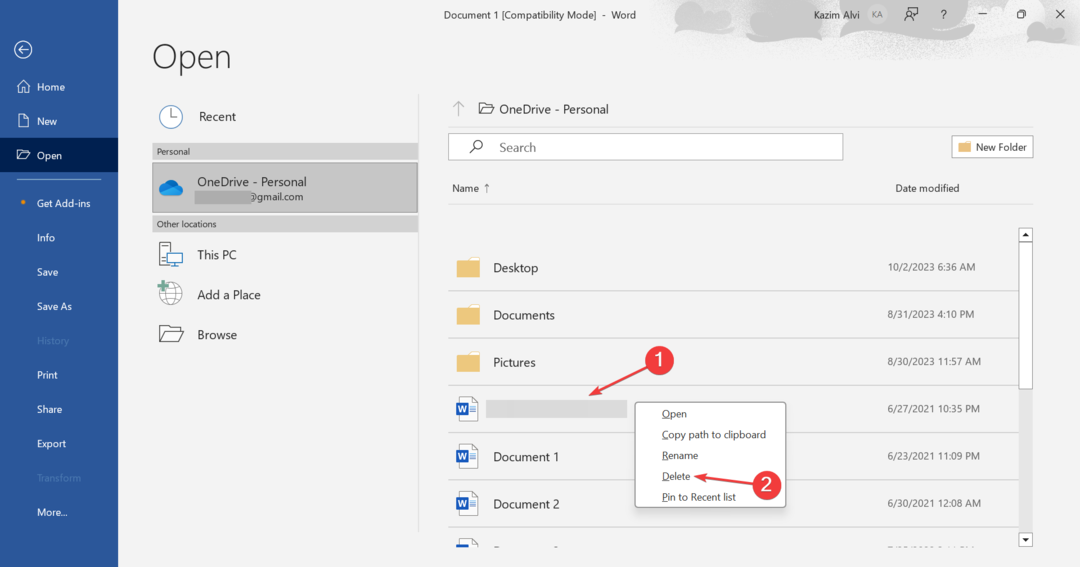
Afhængigt af hvor det er gemt, det være sig lokalt eller på OneDrive, kan du nemt slette et Word-dokument eller Excel-fil i Microsoft 365. Husk, at du muligvis skal rydde det fra begge steder, hvis OneDrive gemmer en kopi af dokumentet. Ellers er slettede dokument vil blive ved med at blive vist igen.
Og for en renere brugergrænseflade i Microsoft 365 foretrækker mange brugere det fjerne anbefalede varer!
Hvordan tester, anmelder og vurderer vi?
Vi har arbejdet de sidste 6 måneder på at opbygge et nyt anmeldelsessystem for, hvordan vi producerer indhold. Ved at bruge det har vi efterfølgende lavet de fleste af vores artikler om for at give faktisk praktisk ekspertise på de guider, vi lavede.
For flere detaljer kan du læse hvordan vi tester, anmelder og vurderer på WindowsReport.
2. Slet filer direkte fra OneDrive
2.1 OneDrive-web
- Gå til OneDrives officielle hjemmeside, og log ind med dine Microsoft-kontooplysninger.
- Find nu den fil, du vil fjerne, højreklik på den og vælg Slet.
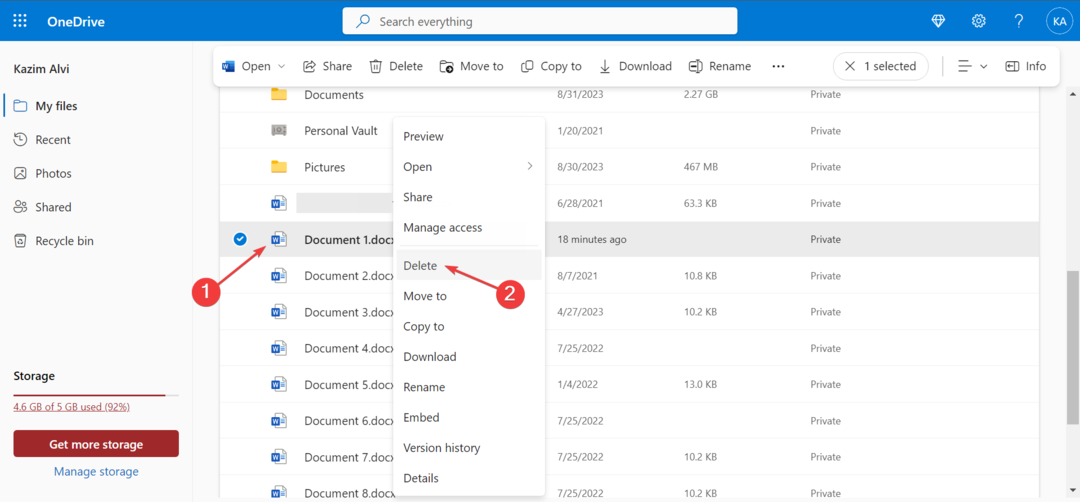
- For at fjerne flere OneDrive-filer på én gang skal du markere afkrydsningsfelterne foran dem og klikke på Slet i menulinjen.
2.2 I File Explorer
- Trykke Windows + E at åbne Fil Explorer, og vælg OneDrive fra navigationsruden. Det er normalt opført med dit navn og et skyikon.
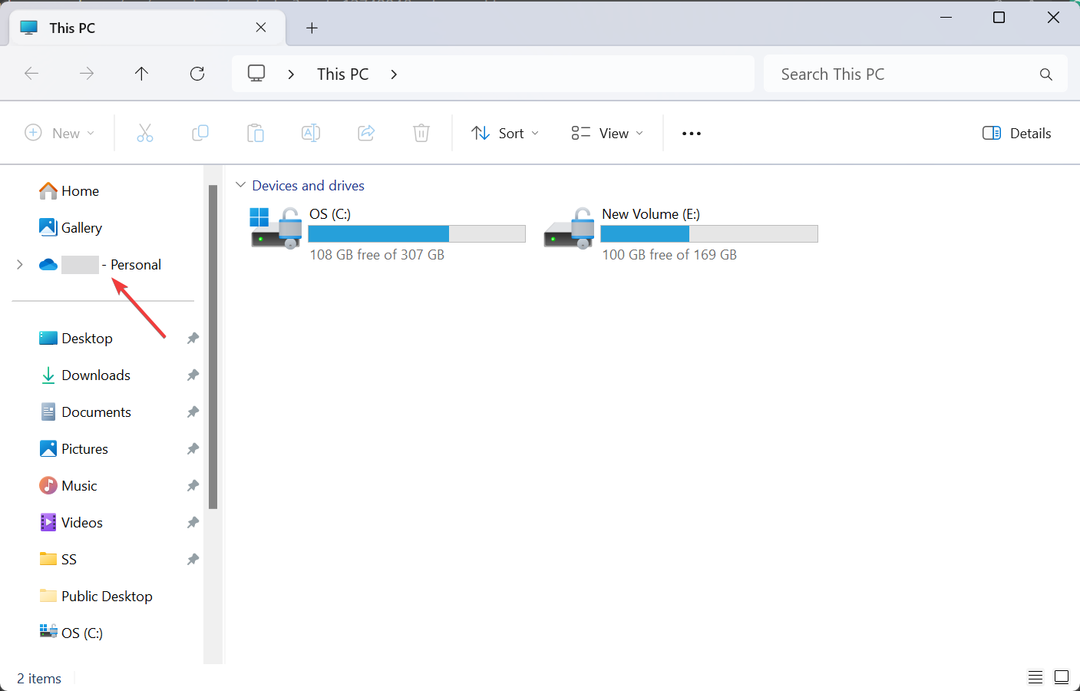
- Identificer det dokument, du vil fjerne, højreklik på det, og klik på Slet ikon.
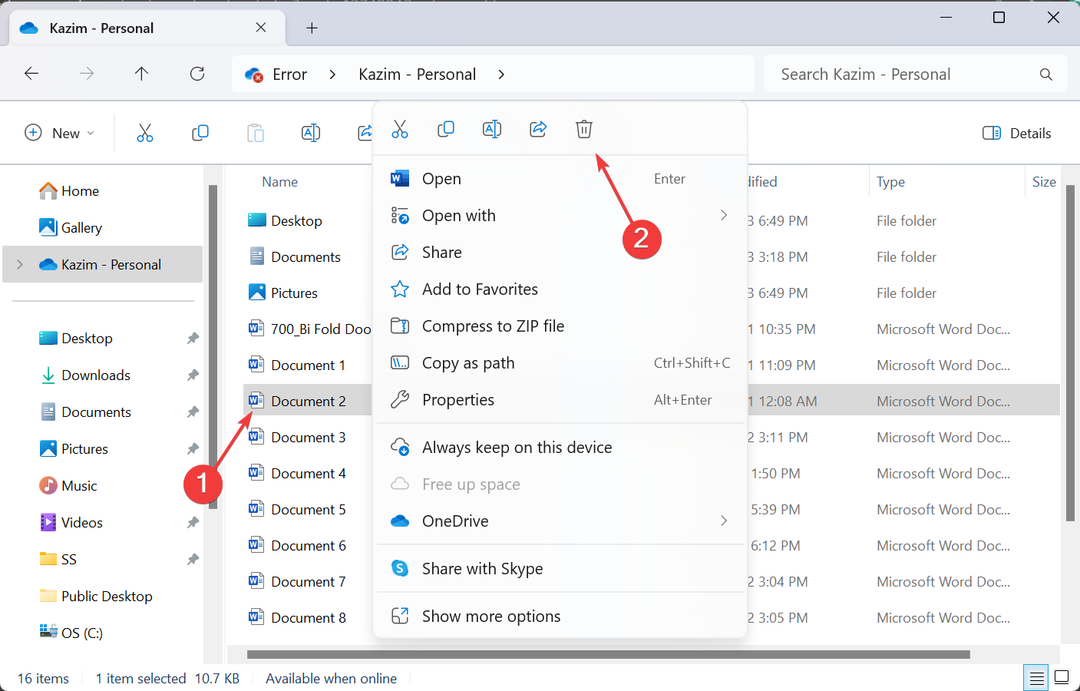
Det være sig via den officielle hjemmeside eller File Explorer, du kan nemt slette dokumenter i Microsoft 365 online. Ændringerne afspejles hele vejen igennem!
Hvis du også bruger onlineversionen af Microsoft Office, og den kun viser indstillingen skjul filer, skal du slette den fra OneDrive-sektionen i File Explorer. Eller hvis du ikke vil have filerne eller tilknyttede apps helt, er der altid mulighed for det slette Microsoft-kontoen.
- Sådan kan du indsætte et afkrydsningsfelt i Excel
- Her er pensioneringstidslinjen for Business Connectivity Services
3. Slet Microsoft 365-filer manuelt
Udover at slette dokumenter og filer via Microsoft 365-apps, kan du fjerne dem direkte via File Explorer. Du skal blot finde filen, vælge den og trykke på Slet nøgle. For at slette flere dokumenter på én gang skal du holde nede Ctrl tast, vælg så mange, og tryk derefter Slet. Sørg også for at ryd papirkurven.

Husk, hvis den slettede fil har et OneDrive-ikon (sky) under Status kolonne, det er kun online, hvilket betyder, at filen ikke optager plads på din pc. Du bliver også nødt til at slette sikkerhedskopien.
Hvorfor kan jeg ikke slette en fil i Microsoft 365?
Hvis du ikke kan slette en fil i Microsoft 365, er det sandsynligt, at filen i øjeblikket er åben. Afslut alle forekomster af pakken, og prøv derefter at slette den.
Desuden er korruption en væsentlig årsag til, at du kan ikke slette filer. Filsletning er en opgave, der håndteres af OS og ikke Microsoft 365. Så du bør tjekke stien og filegenskaberne for flere detaljer og for at fejlfinde ting.
Du har nu en rimelig forståelse af, hvordan du sletter dokumenter i Microsoft 365. Og hvis du nogensinde sletter en fil ved en fejl, er der altid mulighed for det gendanne slettede filer i Windows.
Til sidst, før du rejser, skal du finde ud af, hvordan du gør bruge Microsoft 365 web effektivt for bedre filhåndtering og for at udføre alle handlinger problemfrit!
For eventuelle spørgsmål eller for at dele et problem, du stod over for med processen beskrevet her, smid en kommentar nedenfor.


